[电脑店u盘装系统]win10系统怎么看内存什么型号|win10查看内存型
软件介绍
[电脑店u盘装系统]win10系统怎么看内存什么型号|win10查看内存型号的操作方法
有win10用户想了解自己计算机的内存型号,但是不知道要如何查看,接下来小编就给大家说说win10系统查看内存型号的操作方法。 1、首先下载并安装360驱动大师(下载地址);
2、打开【360驱动大师】,等待【正在检测程序更新...】硬件检测完毕;

3、检测完毕后点击顶部的【硬件信息】,在下面基本硬件展示方我们就可以从内存一栏中看到内存的型号了是(DDRX代表内存型号,DDR1代表1代,DDR2代表2代,以此类推)。

以上就是win10查看内存型号的方法了,方法是不是很简单,大家学会了吗?
有win10用户想了解自己计算机的内存型号,但是不知道要如何查看,接下来小编就给大家说说win10系统查看内存型号的操作方法。 1、首先下载并安装360驱动大师(下载地址);
2、打开【360驱动大师】,等待【正在检测程序更新...】硬件检测完毕;

3、检测完毕后点击顶部的【硬件信息】,在下面基本硬件展示方我们就可以从内存一栏中看到内存的型号了是(DDRX代表内存型号,DDR1代表1代,DDR2代表2代,以此类推)。

以上就是win10查看内存型号的方法了,方法是不是很简单,大家学会了吗?
更多>>U老九推荐教程
- [雨木风林u盘装系统]Win7系统经常弹出taskeng.exe进程的修复方法
- [雨林木风u盘装系统]怎么给win7系统设置最佳性能模式
- [菜鸟u盘装系统]win7系统弹窗提示sgsetc.exe应用程序错误的解决
- [小鱼u盘装系统]怎么删除win7系统没用的VPN连接
- [白云u盘装系统]win10系统更新设备驱动异常的解决办法
- [九猫u盘装系统]win10 玩游戏中script error 如何处理|win10 玩
- [u当家u盘装系统]如何取消win7鼠标点击声音
- [小苹果u盘装系统]win10怎么把微博图标放在桌面|win10把微博图标
- [深度u盘装系统]惊天漏洞!win10漏洞将导致黑客操作用户程序及盗
- [萝卜菜u盘装系统]VMware虚拟机无法全屏的解决办法
- [雨木风林u盘装系统]怎么用大白菜系统盘安装wim文件|大白菜U盘启
- [凤林火山u盘装系统]win10系统微软输入法变成繁体的解决办法
- [闪兔u盘装系统]win10猎豹wifi连不上怎么办|win10猎豹wifi不稳定
- [小苹果u盘装系统]win10系统开机自动启动outlook的设置方法
- [系统之家u盘装系统]修改Win7系统百度音乐缓存文件下载路径的详
- [白云u盘装系统]XP系统产品密钥/激活码/XP sp3专业版正版序列号
- [番茄家园u盘装系统]win10自带相册打不开怎么办|win10自带相册打
- [老毛桃u盘装系统]明基电脑装系统按F12没反应怎么办|明基U盘装系
- [胖子u盘装系统]Win7系统粘贴文件错误0x8007045D由于I/O设备错误
- [雨木林风u盘装系统]Win7系统主进程Rundll32已停止工作的修复方
更多>>U老九热门下载
- [电脑公司u盘装系统]华硕x550v怎么重装win10系统|asus x550v 安
- [老友u盘装系统]win10怎么删除锁屏图片|win10删除锁屏图片的方法
- [小猪u盘装系统]Win7系统打字时字体显示不正常的解决办法
- [电脑店u盘装系统]笔记本win7系统低电量怎么设置自动关机
- [大番薯u盘装系统]win10商店如何退款|win10商店退款机制
- [极速u盘装系统]修改win7开机动画的详细步骤|win7开机动画如何设
- [多特u盘装系统]win10显卡驱动停止响应并已成功恢复如何解决
- [萝卜菜u盘装系统]mac win10鼠标连接电脑失败的解决办法
- [小兵u盘装系统]Win7系统开启/关闭垂直同步的操作方法
- [友用u盘装系统]win10菜单突然打不开怎么办 win10菜单突然打不开
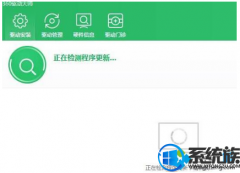


![[无忧u盘装系统]win7系统如何查看无线网络密码的方法](http://www.ulaojiu.com/uploads/allimg/180506/1_0506143435R62.jpg)
![[九猫u盘装系统]win10迅雷下载出错怎么办|win10迅雷下载出错解决](http://www.ulaojiu.com/uploads/allimg/180506/1_05061425143D2.png)